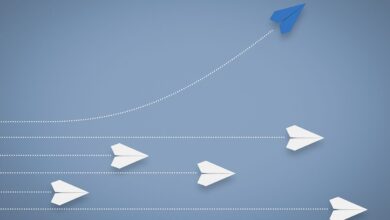La barre de menu de macOS permet d’accéder à des menus spécifiques au système et aux applications, tels que Apple, Dossieret Aide. La barre de menu est toujours visible, de sorte que, quelle que soit l’application que vous utilisez ou le nombre de fenêtres ouvertes sur votre bureau, vous pouvez accéder aux menus et aux commandes de la barre de menu.
Vous pouvez personnaliser certaines parties de la barre de menu, en ajoutant des raccourcis pour les caractéristiques et fonctions fréquemment utilisées, telles que le volume, les appareils connectés par Bluetooth et les réseaux Wi-Fi. Voici comment ajouter un menu d’éjection à la barre de menu de macOS afin que vous puissiez rapidement éjecter un CD ou un DVD sans avoir à déplacer les fenêtres pour faire glisser l’icône du disque dans la Corbeille.
Les instructions contenues dans cet article s’appliquent à Mac OS X Leopard (10.5) et aux versions ultérieures. Les noms des menus et des commandes peuvent varier en fonction de la version d’OS X ou de macOS installée sur votre ordinateur.
Contenu
L’accès à la fonctionnalité d’éjection à partir de la barre de menu offre des avantages qui vont au-delà d’un moyen rapide d’éjecter un disque. Par exemple, si votre ordinateur est équipé de plusieurs lecteurs optiques, la fonction d’éjection Ejecter Le menu énumère chaque lecteur afin que vous puissiez sélectionner le disque que vous souhaitez éjecter.
Le Ejecter est également utile lorsque vous éjectez un CD ou un DVD récalcitrant, par exemple un disque au format que MacOS ne reconnaît pas. Comme le CD ou DVD ne se monte jamais (c’est-à-dire qu’il ne devient pas accessible à l’ordinateur), il n’y a pas d’icône à glisser dans la Corbeille et pas de menu contextuel que vous pouvez utiliser pour éjecter le disque.
Le Ejecter Le menu fonctionne pour les périphériques et les lecteurs optiques intégrés.
Pour ajouter le Ejecter à la barre de menu, suivez les étapes suivantes :
-
Recherche ouverte.
-
De la Allez sur dans le menu, sélectionnez Aller au dossier.
-
Dans le Accéder au dossier boîte, type /Système/Bibliothèque/CoreServices/Menu Extras.
Les noms des dossiers de la bibliothèque sont sensibles à la casse.
-
Dans le Extras du menu dossier, double-clic Eject.menu.
Le Ejecter le menu est ajouté à la barre de menu (l’icône est un chevron avec une ligne en dessous).
-
Sélectionnez le Ejecter le menu pour afficher tous les lecteurs optiques connectés au Mac. Un Ouvrez ou Fermer apparaît, en fonction de l’état actuel de chaque lecteur.
Comme toute autre icône de la barre de menu, vous pouvez positionner le Ejecter le menu pour apparaître n’importe où dans la barre de menu. Pour repositionner l’icône Ejecter le menu appuyez et maintenez enfoncée l’icône Commande sur le clavier, puis faites glisser la touche Ejecter le menu à l’endroit souhaité dans la barre de menu.
Pour supprimer la Ejecter le menu dans la barre de menu, appuyez sur l’icône Commande sur le clavier, puis sélectionnez et faites glisser l’icône hors de la barre de menu.